K (Textersetzung - „#WEITERLEITUNG(.*)Preview1261\n“ durch „“) Markierung: Weiterleitung entfernt |
KKeine Bearbeitungszusammenfassung |
||
| Zeile 9: | Zeile 9: | ||
{{var | neu--Synchronisation Spam-Indikatoren und GEO-IP | {{var | neu--Synchronisation Spam-Indikatoren und GEO-IP | ||
| Synchronisation von [[#Konfiguration | Spam-Indikatoren und GEO-IPs]] | | Synchronisation von [[#Konfiguration | Spam-Indikatoren und GEO-IPs]] | ||
| }} | |||
{{var | neu--Schnittstellendialog | |||
| Dialog zur Anpassung der [[#Konfiguration | Schnittstellenzuordnung auf der Gegenstelle]] | |||
| }} | | }} | ||
| Zeile 15: | Zeile 18: | ||
* {{#var:neu--rwi}} | * {{#var:neu--rwi}} | ||
* {{#var:neu--Synchronisations Voraussetzungen}} | * {{#var:neu--Synchronisations Voraussetzungen}} | ||
* {{#var:neu--Schnittstellendialog}} | |||
* {{#var:neu--Synchronisation Spam-Indikatoren und GEO-IP}} | * {{#var:neu--Synchronisation Spam-Indikatoren und GEO-IP}} | ||
|[[UTM/NET/Cluster-Management_v12.5.0 | 12.5]] | |[[UTM/NET/Cluster-Management_v12.5.0 | 12.5]] | ||
| Zeile 44: | Zeile 48: | ||
| <i class="far fa-hand-pointer"></i> || <div class="Hover inline-block">{{#var:Version-Hover--val}}</div><br>{{#var:Version-Hover--desc}} | | <i class="far fa-hand-pointer"></i> || <div class="Hover inline-block">{{#var:Version-Hover--val}}</div><br>{{#var:Version-Hover--desc}} | ||
|- | |- | ||
| {{b|{{#var:Lokal installierte Firmware}} }} || {{Kasten|12.6.1|grau|icon=info}} || {{Button||class=fas fa- | | {{b|{{#var:Lokal installierte Firmware}} }} || {{Kasten|12.6.1|grau|icon=info}} || {{Button||class=fas fa-paper-plane-top icon2 fs09 inaktiv}} || {{#var:Lokal installierte Firmware--desc}} <br>{{#var:Firmware übertragen}}</br><li class="list--element__alert list--element__hint">{{#var:Firmware übertragen--Hinweis}}</li> | ||
|- | |- | ||
| {{b|{{#var:Lokal verfügbare Firmware}} }} || {{Kasten|-|grau|icon=info}}<br>{{Kasten|12.6.1|grau|icon=info}} || {{Button||class=fas fa- | | {{b|{{#var:Lokal verfügbare Firmware}}: }} || {{Kasten|-|grau|icon=info}}<br>{{Kasten|12.6.1|grau|icon=info}} || {{Button||class=fas fa-paper-plane-top icon2 fs09 inaktiv}} || {{#var:Lokal verfügbare Firmware--desc}} <li class="list--element__alert list--element__hint">{{#var:Firmware übertragen deaktiviert}}</li> | ||
|- class="Leerzeile" | |- class="Leerzeile" | ||
| | | | ||
| Zeile 52: | Zeile 56: | ||
| {{h-4| {{#var:Konfiguration}} | {{Kasten|{{#var:Konfiguration}} }} }} | | {{h-4| {{#var:Konfiguration}} | {{Kasten|{{#var:Konfiguration}} }} }} | ||
|- | |- | ||
| colspan="2" | {{b|{{#var:Konfiguration synchronisieren}} }} || {{Button||class=fas fa- | | colspan="2" | {{b|{{#var:Konfiguration synchronisieren}} }} || {{Button||class=fas fa-paper-plane-top icon2 fs09}} || {{#var:Konfiguration synchronisieren--desc}} {{Einblenden2|{{#var:Voraussetzungen anzeigen}}|{{#var:Voraussetzungen}} {{#var:hide}}|false|dezent | {{#var:Sync-Vorraussetzungen--desc}} }} | ||
{{Einblenden2|{{#var:Bondhinweis}}|{{#var:hide}}|true|dezent |{{#var:Host MAC Adresse--Bondhinweis}} }}<br> | {{Einblenden2|{{#var:Bondhinweis}}|{{#var:hide}}|true|dezent contents|{{#var:Host MAC Adresse--Bondhinweis}} }}<br> | ||
{{Hinweis-box|{{#var:neu ab}} v12.6.1:|gr|12.6.1|status=neu|unbordered=<div class="Einrücken">{{#var:Synchronisation--neue Funktion}}</div>}} | {{Hinweis-box|{{#var:neu ab}} v12.6.1:|gr|12.6.1|status=neu|unbordered=<div class="Einrücken">{{#var:Synchronisation--neue Funktion}}</div>}} | ||
| class=Bild rowspan=3 |{{Bild|{{#var:Konfiguration synchronisieren--Bild}}|{{#var:Konfiguration synchronisieren--cap}} <br>{{Einblenden2|{{#var:Clusterkonfiguration Unmatched}}|{{#var:hide}}|true|dezent|{{Bild|{{#var:Clusterkonfiguration Unmatched--Bild}}|{{#var:Clusterkonfiguration Unmatched--cap}} }} }} }} <div></div> | |||
|- | |- | ||
Version vom 16. Februar 2024, 16:15 Uhr
- Aktualisierung zum Redesign des Webinterfaces
- Neue Voraussetzungen bei der Synchronisation
- Dialog zur Anpassung der Schnittstellenzuordnung auf der Gegenstelle
- Synchronisation von Spam-Indikatoren und GEO-IPs
Vorbemerkung
Bevor das Update auf dem Cluster-System durchgeführt wird, ist die Funktionsfähigkeit (siehe Beschreibung "Test-Verfahren" ) mit der aktuellen Version zu prüfen.
Sollte der Test nicht erfolgreich sein kann es zu Störungen im Update-Vorgang kommen.
Einstellungen im Bereich
Einstellungen im Bereich| Beschriftung | Wert | Aktion | Beschreibung | UTMbenutzer@firewall.name.fqdnNetzwerk 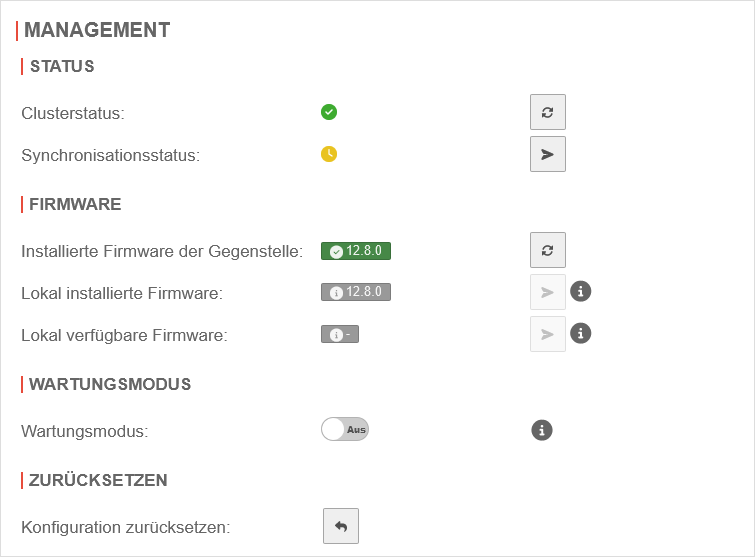 Bereich Management Bereich Management
|
|---|---|---|---|---|
| Installierte Firmware der Gegenstelle: | 12.6.1 | Zeigt die verwendete Firmware-Version des Clusterpartners an. Ein Klick auf die Schaltfläche aktualisiert die Information. | ||
Installierte Version: 12.6.1 Verfügbare Version: 12.6.1.1 (Neuere Version) Verfügbare Version: 12.6.0 (Ältere Version) Beim Hovern über die Versionsangaben werden Informationen zu den jeweils vorhandenen Versionen angezeigt. | ||||
| Lokal installierte Firmware: | 12.6.1 | Zeigt die lokal installierte Version an. Mit Klick auf die Schaltfläche wird diese Firmwareversion auf die Gegenstelle übertragen. | ||
| Lokal verfügbare Firmware: | - 12.6.1 |
Zeigt eine lokal verfügbare Version an, sofern diese neuer als die lokal installierte Version ist. | ||
KonfigurationKonfiguration
| ||||
| Konfiguration synchronisieren: | Überträgt die lokale Konfiguration auf die Gegenstelle
notempty Neu ab v12.6.1:
|
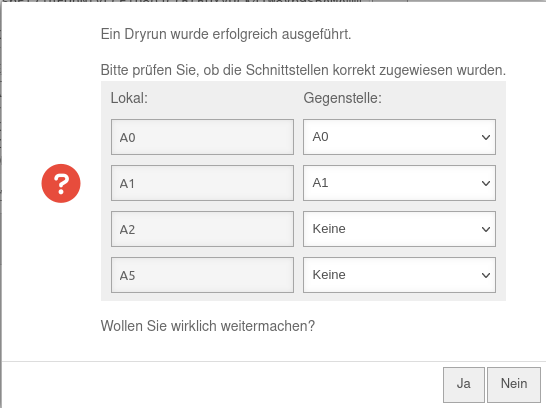 | ||
| Konfiguration zurücksetzen: | Setzt die Cluster-Konfiguration der lokalen UTM auf Werkseinstellungen zurück (Erfordert eine zusätzliche Bestätigung) | |||
WartungsmodusWartungsmodus
| ||||
| Wartungsmodus: | Aus | Ein Aktiviert den Wartungsmodus
CLI Befehle für den Wartungsmodus finden sich in einem eigenen Wiki Artikel. | ||
Firmware-Updates im Cluster
Spare
Schritt 1 Spare- Eine Update Version der Firmware muss vorliegen. Ggf. unter mit der Schaltfläche die
- Das Update sollte zunächst auf der Spare installiert werden. Die Installation zunächst auf der Spare ermöglicht z.B. eine Prüfung der Einstellungen und Hardware-Kompatibilität
Sollte die Spare über keinen Internetzugang verfügen, kann unter Bereich Management die Update-Version von der Master auf die Spare übertragen werden (siehe Abschnitt Firmware.) - Installation im Menü Schaltfläche
Kontrolle Spare
Schritt 2 Kontrolle Spare- Nachdem das Update auf der Spare installiert wurde, wird das Webinterface der Spare-UTM aufgerufen. Hier die Option wählen.
- Prüfen, ob das Update ordnungsgemäß installiert wurde.
- Bei positivem Ergebnis anschließend unter Schaltfläche das Update finalisieren.
- Sollten Probleme auftreten, kann mit der Schaltfläche ein Rollback durchgeführt werden.
Master
Schritt 3 Master- Bevor das Update auf der Master installiert wird, sollte hier der Wartungsmodus unter Bereich Management (s.o.) aktiviert werden
- Nun kann das Update unter auf der Master installiert werden. Während der Installation des Updates wird die Master-UTM zwischenzeitlich neu gestartet. Der Wartungsmodus ist nicht persistent. Die Master wird nach dem Reboot wieder das aktive Gerät.
Kontrolle Master
Schritt 4 Kontrolle Master- Wurde der Wartungsmodus nicht aktiviert, übernimmt die Master-UTM die Rolle der aktiven UTM sobald das Update erfolgreich installiert wurde und diese wieder hochgefahren ist.
- Wurde der Wartungsmodus aktiviert kann zunächst das Webinterface der Master-UTM aufgerufen werden, um zu überprüfen, ob alle Funktionen ordnungsgemäß funktionieren.
Beim ersten Anmelden sollte die Firmware nicht finalisiert werden. - Bei positivem Ergebnis anschließend unter Schaltfläche das Update finalisieren.
- Sollten Probleme auftreten, kann mit der Schaltfläche ein Rollback durchgeführt werden.
- Abschließend muss der Wartungsmodus deaktiviert werden.
Test der Cluster-Funktionalität
Nachdem bei den UTMs das Update installiert wurde, sollte noch die Cluster-Funktionalität bei einem Ausfall der HA-Schnittstellen getestet werden, um sicherzustellen, dass das Cluster sich im Fehlerfall ordnungsgemäß verhält.
notempty
Simulation: Ausfall der Master-UTM
Die Master-UTM ist über die Oberfläche ordnungsgemäß herunterzufahren.
Erwartetes Verhalten:
Die Spare-UTM übernimmt die Funktion.
Simulation: Ausfall einer HA-Schnittstelle auf der Master-UTM
Synchronisation der Konfiguration
Nach dem erfolgreichen Test ist die Synchronisation der Konfiguration zwischen Master- und Spare-UTM zu testen.
Erwartetes Verhalten:
Die Synchronisation der Konfiguration erfolgt ohne Fehler.
